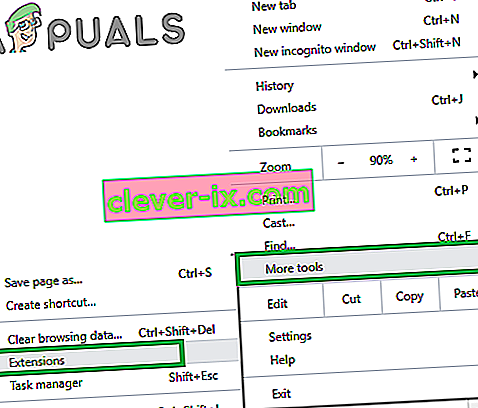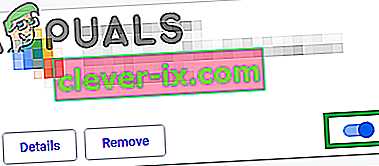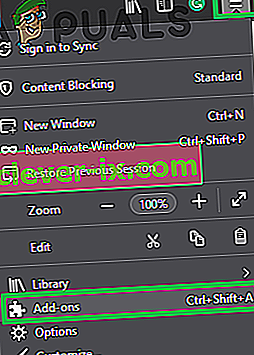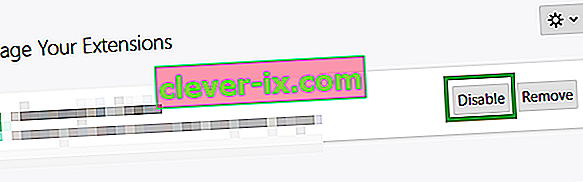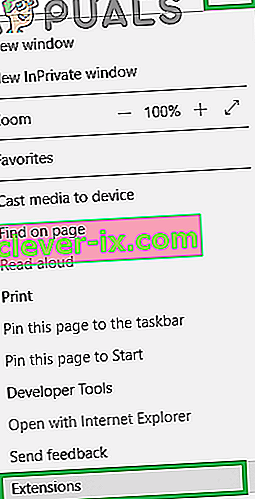Steam è una piattaforma di distribuzione di videogiochi digitali di proprietà e gestita da Valve Corporation. Molti giocatori in tutto il mondo utilizzano questa piattaforma per acquistare, scaricare e giocare. Include un negozio in cui sono elencati i giochi e le offerte disponibili. Di recente, sono arrivate molte segnalazioni di utenti che non sono in grado di aprire il negozio e viene visualizzato il " Codice errore 105 " quando provano ad aprirlo.

Cosa causa il codice di errore 105 in Steam?
Dopo aver ricevuto numerose segnalazioni da più utenti, abbiamo deciso di indagare sul problema e abbiamo trovato una serie di soluzioni che hanno risolto il problema per la maggior parte dei nostri utenti. Inoltre, abbiamo esaminato i motivi per cui si è verificato l'errore e li abbiamo elencati di seguito.
- AdBlocker: se utilizzi un software di blocco degli annunci su uno dei browser o come applicazione autonoma, può interferire con alcuni elementi del client Steam e impedirne il corretto funzionamento.
- Impostazioni DNS: è possibile che le configurazioni DNS della connessione Internet che stai utilizzando siano state danneggiate o modificate a causa della quale il client Steam sta riscontrando problemi durante la connessione al suo database.
- Connessione Internet lenta / difettosa: se la connessione Internet che stai utilizzando è lenta o non è stabile, potresti riscontrare problemi durante il tentativo di aprire il negozio sul client Steam e questo errore potrebbe essere attivato.
Ora che hai una conoscenza di base della natura del problema, passeremo alla soluzione. Assicurati di implementarli nell'ordine specifico in cui sono forniti per evitare qualsiasi conflitto.
Soluzione 1: spegnere e riaccendere il router Internet
In alcuni casi, la connessione Internet utilizzata potrebbe non essere stabile o potrebbe essere lenta. A volte una rapida reinizializzazione del router Internet può risolvere questi problemi. Pertanto, in questa fase, accenderemo e spegneremo il router Internet per reinizializzarlo. Per quello:
- Collegare il " cavo di alimentazione " del router per Internet.

- Attendere per 5 minuti e collegare la parte posteriore spinale in.

- Attendi fino a quando non viene concesso l'accesso a Internet, avvia Steam e controlla se il problema persiste.
Soluzione 2: svuotamento del DNS
Se le impostazioni DNS memorizzate su Windows sono state danneggiate, possono impedire il corretto funzionamento di alcuni elementi del client Steam. Pertanto, in questo passaggio, avvieremo le impostazioni DNS. Per quello:
- Premere contemporaneamente i tasti " Windows " + " R ".
- Digita " cmd " nel prompt di esecuzione e premi " invio ".
- Digitare quanto segue all'interno della finestra " Prompt dei comandi ".
ipconfig / flushdns
- Premere " Invio " e attendere che il processo sia completato.
- Esegui il client Steam e controlla se il problema persiste.

Soluzione 3: disabilitare il componente aggiuntivo Ad Blocker
C'è un bug con il client Steam in cui eventuali Ad Blocker installati sul sistema interferiscono con esso e impediscono a determinate funzionalità di funzionare correttamente. Pertanto, in questo passaggio, disabiliteremo il componente aggiuntivo di blocco degli annunci per il browser.
Per Chrome:
- Fare clic sul “ menu tasto” in alto a destra c o rner.
- Passa il puntatore sull'opzione " Altri strumenti " e seleziona " Estensioni " dall'elenco.
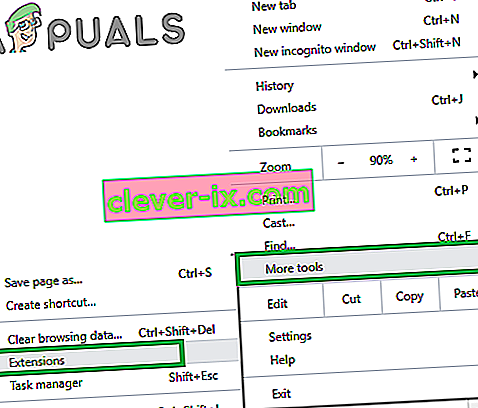
- Fare clic sull'interruttore davanti all'estensione " Ad Blocker " per disabilitarla.
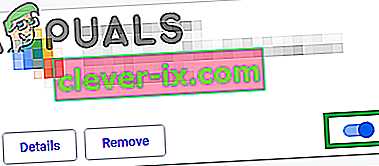
- Esegui il client Steam e controlla se il problema persiste.
Per Firefox:
- Fare clic sul “ menu icona” in alto a destra angolo e selezionare “ Aggiungi ons ” dalla lista.
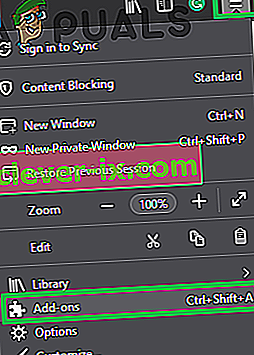
- Fare clic sull'estensione " Ad Blocker " e selezionare l'opzione "Disabilita" di fronte ad essa.
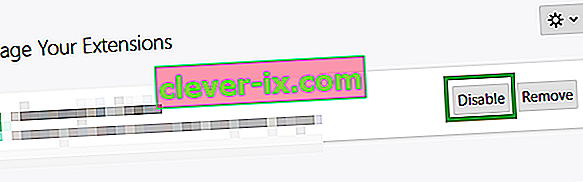
- Esegui il client Steam e controlla se il problema persiste.
Per Microsoft Edge:
- Fare clic sull'icona " Impostazioni " nell'angolo in alto a destra.
- Fare clic sull'opzione " Estensioni ".
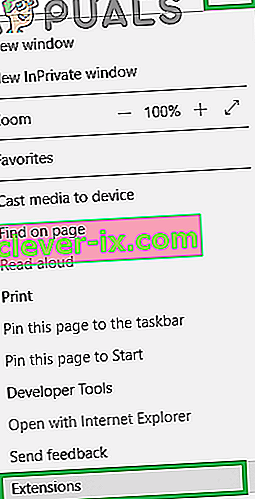
- Fai clic sull'estensione " Ad Blocker " e seleziona l' opzione " Disable ".
- Esegui il client Steam e controlla se il problema persiste.
Soluzione 4: disinstallazione dell'applicazione Ad Blocker
Se hai installato un'applicazione di blocco degli annunci sul tuo computer, c'è la possibilità che possa interferire con il client Steam e impedirgli di raggiungere la piena funzionalità. Pertanto, in questo passaggio, disinstalleremo l'applicazione Ad Blocker. Per quello:
- Premere contemporaneamente i tasti " Windows " + " R " e digitare " appwiz . cpl ".

- Scorri l'elenco e fai doppio clic sul nome dell'Ad Blocker che stai utilizzando.

- Seleziona " sì " nel prompt e segui il resto dei prompt.
- Attendi che il programma venga disinstallato.
- Esegui il client Steam e controlla se il problema persiste.